Wiele komercyjnych lub darmowych aplikacji antywirusowych i aplikacji do zabezpieczania Internetu oferuje wbudowaną ochronę. Ma to na celu powstrzymanie nieautoryzowanych użytkowników przed manipulowaniem ustawieniami programu lub wyłączaniem jego funkcji. Jest to szczególnie przydatne, jeśli z komputera korzystają dzieci lub mniej doświadczeni użytkownicy. Nie mogą przypadkowo narazić komputera na większe zagrożenie, wyłączając ochronę w czasie rzeczywistym lub zmieniając inne opcje konfiguracji, które mogłyby osłabić bezpieczeństwo.
Chociaż ogólnie jest to dobra rzecz, może również prowadzić do problemów, jeśli istnieje problem z hasłem przechowywanym przez oprogramowanie. Avast Antivirus i Internet Security to jeden z takich programów, który ma tę możliwość i od kilku lat może uniemożliwić nieautoryzowanym użytkownikom zmianę ustawień. Odbywa się to poprzez ustawienie hasła w celu ochrony wymaganych obszarów programu, a następnie każdy, kto próbuje uzyskać dostęp do chronionego obszaru, zostaje powitany w oknie dialogowym autoryzacji hasła.

Okno autoryzacji przyciemni resztę ekranu i wyświetli tylko okno dialogowe hasła.
Podjęto próbę wejścia do chronionego obszaru Avast. Może to być uzasadnione działanie, ale może być również wynikiem ataku złośliwego oprogramowania.
Czy chcesz kontynuować?"
Anuluj lub wprowadź nieprawidłowe hasło, a zostaniesz zablokowany w obszarach wybranych do ochrony. Istnieje kilka różnych części Avast, które można chronić. Ustawienia programu, kontrola ochrony, ustawienia ochrony, kontrola skanowania, ustawienia skanowania, kontrola skrzynek wirusów oraz ustawienia tworzenia kopii zapasowych / przywracania są domyślnie zaznaczone, gdy zaznaczysz opcję zastosowania ochrony hasłem. Dodatkowe obszary to kontrola aktualizacji i ogólny dostęp do programu. Ta ostatnia opcja całkowicie zablokuje ci dostęp do oprogramowania, chyba że znasz hasło.
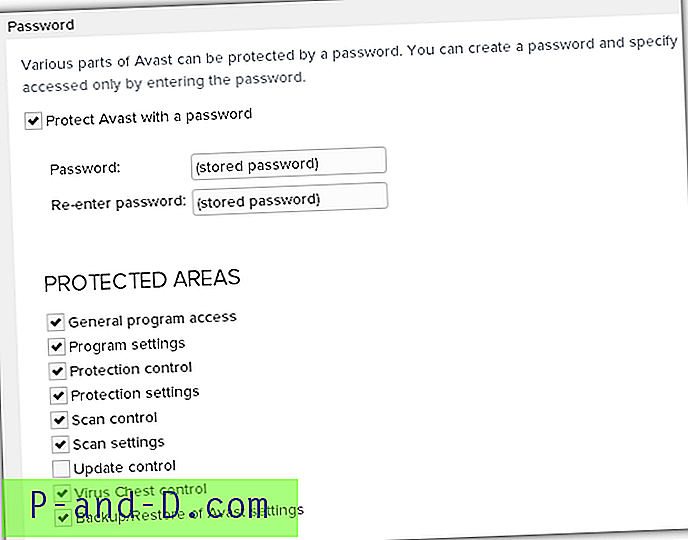
W 2016 roku Avast nabył oprogramowanie AVG za ponad 1 miliard dolarów, więc teraz posiada również AVG Antivirus i Internet Security. W 2017 r. Firma AVG wydała ważną aktualizację oprogramowania antywirusowego. Wygląda teraz bardziej jak Avast Antivirus, a niektóre funkcje również zostały przeniesione. Funkcja ochrony hasłem w systemie AVG jest identyczna z funkcją Avast oprócz kilku drobnych zmian kosmetycznych.
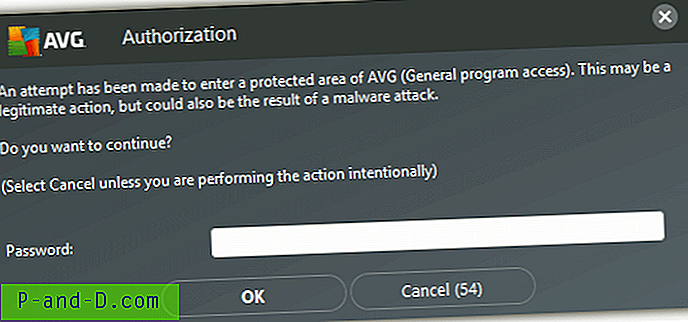
Przez lata słyszeliśmy historie użytkowników, którzy zostali zablokowani w Avast, mimo że twierdzą, że znali i wprowadzili prawidłowe hasło. Niezależnie od tego, czy wiesz, że hasło jest prawidłowe, ktoś Cię zablokował lub po prostu nie pamiętasz hasła, brak dostępu do oprogramowania może być frustrujący.
Aby znaleźć sposób na obejście tego problemu, przeanalizowaliśmy Avast jakiś czas temu i dowiedzieliśmy się, gdzie przechowywane jest hasło i jak je usunąć z systemu. Dzięki temu oprogramowanie Avast lub AVG nie będzie blokowane hasłem. Ponieważ ochrona AVG hasłem jest identyczna, nasze metody obejścia tego problemu są takie same dla obu aplikacji. Hasło Avast i AVG jest szyfrowane i przechowywane w pliku o nazwie aswResp.dat . Wszystko, co musisz zrobić, to usunąć ten plik, a blokada hasła zostanie usunięta. Niestety nie jest to takie łatwe, ponieważ pliku nie można usunąć w Eksploratorze. Nawet narzędzia do odblokowywania plików, takie jak Unlocker lub IObit Unlocker, nie mogą usunąć pliku aswResp.dat podczas działania programu antywirusowego. Nie można zabić uruchomionych procesów antywirusowych, ponieważ są one również chronione. Większość oprogramowania antywirusowego zapobiega manipulowaniu własnymi plikami, i to samo dzieje się tutaj.
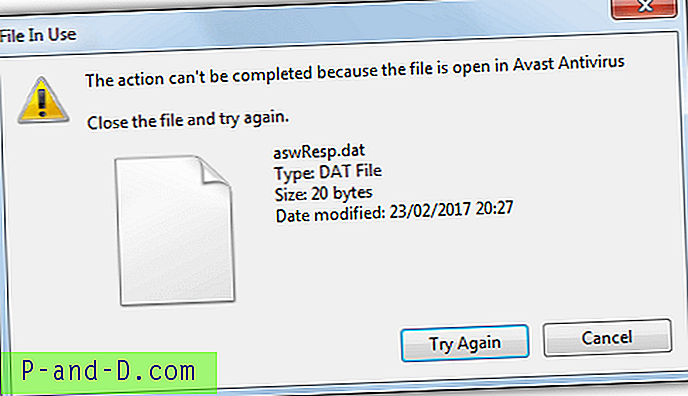
W programie antywirusowym są ustawienia wyłączające samoobsługę, ale jest bardziej niż prawdopodobne, że nic nie możesz zmienić z powodu blokady hasła. Plik aswResp.dat jest znacznie lepiej chroniony niż kiedyś, więc trudniej go usunąć. Niemniej jednak nadal znaleźliśmy sposób na obejście problemu i usunięcie pliku aswResp.dat w programie Avast, a teraz także AVG.
Usuwanie pliku aswResp.dat w systemie Windows
Oto najnowsza i najbardziej niezawodna metoda obejścia blokady hasła w programach Avast i AVG. Ta sztuczka działa w 32-bitowych i 64-bitowych wersjach systemu Windows XP, Vista, 7, 8.1 i 10. Działa również na wszystkich programach zabezpieczających Avast lub AVG z opcją ochrony hasłem.
1. Pobierz PowerTool v2 . PowerTool to zaawansowane narzędzie do wykrywania i usuwania rootkitów na niskim poziomie, które może usuwać nawet najbardziej uparte pliki. W przeszłości korzystaliśmy również z PC Hunter, ale jest on obecnie wykrywany i blokowany przez samoobsługę Avast / AVG.
2. Wyodrębnij plik PowerTool Zip i uruchom wersję 32-bitową lub 64-bitową w zależności od wersji systemu Windows, wymagane są uprawnienia administratora. Program jest przenośny i nie wymaga instalacji.
3. Kliknij kartę Plik i przejdź do następującej lokalizacji, korzystając z drzewa folderów po lewej stronie.
C: \ ProgramData \ Avast Software \ Avast
W przypadku systemu AVG:
C: \ ProgramData \ AVG \ Antivirus
4. Na liście plików zlokalizuj plik aswResp.dat, często znajduje się on na dole listy. Kliknij go prawym przyciskiem myszy i wybierz opcję Wymuś usunięcie pliku . Kliknij Tak, aby potwierdzić.
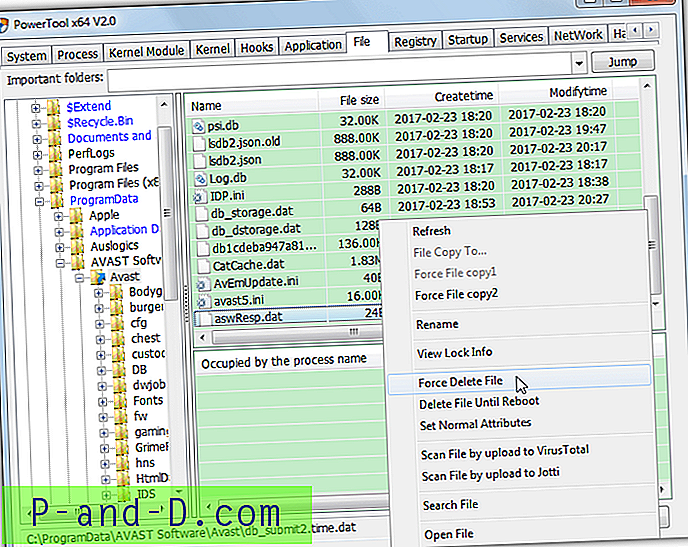
Plik zostanie natychmiast usunięty, a wraz z nim hasło blokujące dostęp do ustawień antywirusa. Otwórz Avast lub AVG z ikony na pasku zadań, a hasło powinno zniknąć, umożliwiając dostęp do wszystkich wcześniej zablokowanych obszarów.
Aby pokazać, jak łatwy jest ten proces, stworzyliśmy mały klip YouTube do usuwania hasła z Avast Free Antivirus. W przypadku systemu AVG proces jest taki sam i wystarczy zmienić ścieżkę w ProgramData.
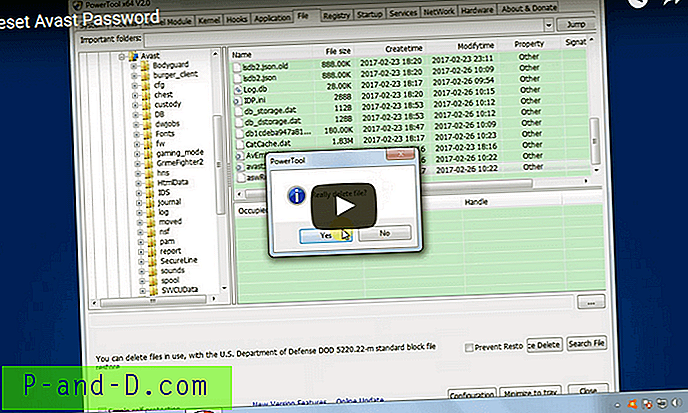
Ważna uwaga: PowerTool to niezwykle potężny program, który może spowodować nieodwracalne uszkodzenie twojego działania, jeśli zostanie niewłaściwie użyty. Zdecydowanie zalecamy korzystanie z PowerTool tylko w celu przestrzegania powyższego przewodnika. Nie używaj żadnych innych części programu ani nie usuwaj żadnych innych plików, chyba że wiesz dokładnie, co robisz.
Ręcznie usuń plik aswResp.dat
Inną metodą jest usunięcie pliku aswResp.dat z trybu awaryjnego. Avast, AVG i większość innych aplikacji antywirusowych nie są aktywne w trybie awaryjnym. Oznacza to, że plik nie jest chroniony i można go łatwo przenieść lub usunąć.
Aby uruchomić komputer w trybie awaryjnym, uruchom ponownie komputer i zacznij pukać klawisz F8, aż zobaczysz Zaawansowane opcje rozruchu. Wybierz z listy opcję Tryb awaryjny i naciśnij klawisz Enter. Jeśli nie możesz sam przejść do trybu awaryjnego, istnieje kilka narzędzi, które mogą to zrobić dla Ciebie łatwo.
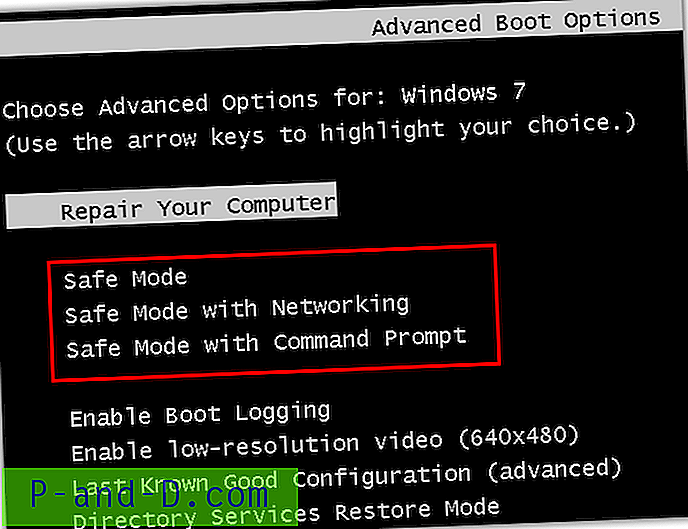
Dla użytkowników Windows 8 i 10: Windows 8 i 10 mogą być uciążliwe przy próbie przejścia do trybu awaryjnego za pomocą F8, ponieważ czas na naciśnięcie klawisza został skrócony do zera. Łatwym rozwiązaniem jest przytrzymanie klawisza Shift i naciśnięcie przycisku Uruchom ponownie. Następnie kliknij Rozwiązywanie problemów> Opcje zaawansowane> Ustawienia uruchamiania> Uruchom ponownie. Wreszcie po ponownym uruchomieniu naciśnij 4, 5 lub 6, aby przejść do żądanej opcji trybu awaryjnego.
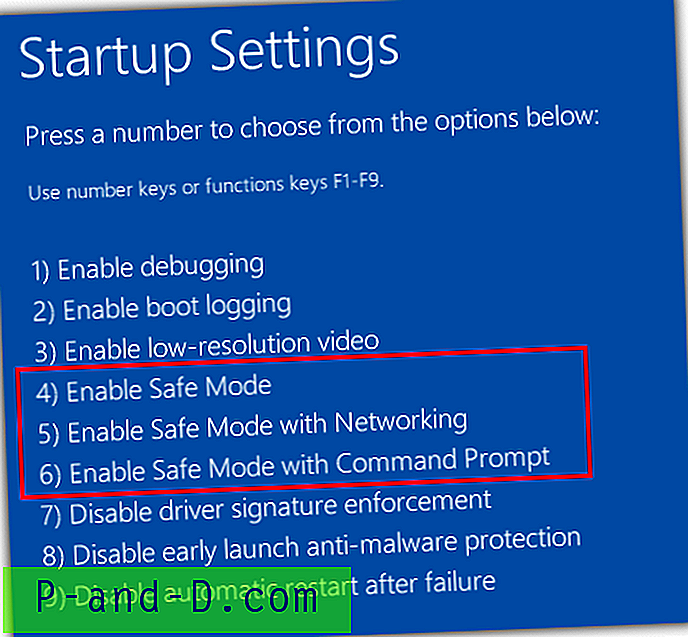
Jest to jednorazowy rozruch w trybie awaryjnym, w przeciwieństwie do MsConfig, który wielokrotnie uruchamia się w trybie awaryjnym, dopóki opcja nie zostanie ponownie wyłączona.
1. W trybie awaryjnym przejdź do odpowiedniego folderu antywirusowego.
C: \ ProgramData \ Avast Software \ Avast
W przypadku systemu AVG:
C: \ ProgramData \ AVG \ Antivirus
2. Usuń lub przenieś plik aswResp.dat w inne miejsce.
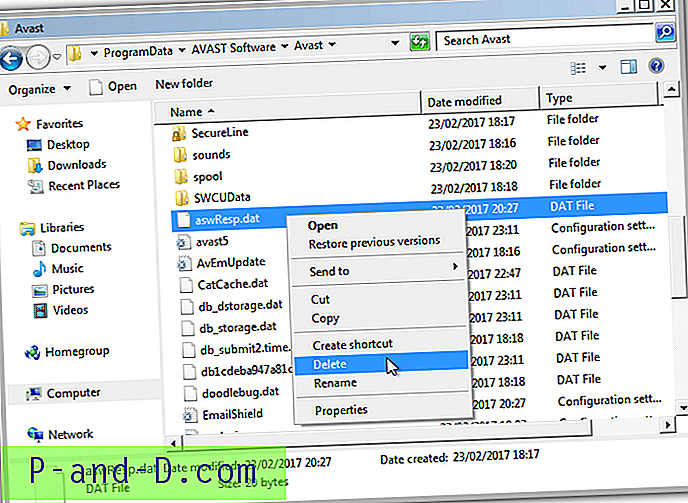
Najpierw musisz włączyć wyświetlanie ukrytych plików w Opcjach folderów, jeśli twój system Windows jeszcze nie jest
skonfigurowane w ten sposób. Przejdź do Panelu sterowania> Opcje folderów> karta Widok> wybierz „Pokaż ukryte pliki, foldery lub dyski”. Możesz także skopiować i wkleić powyższą ścieżkę do paska adresu Eksploratora, aby przejść bezpośrednio do folderu.





